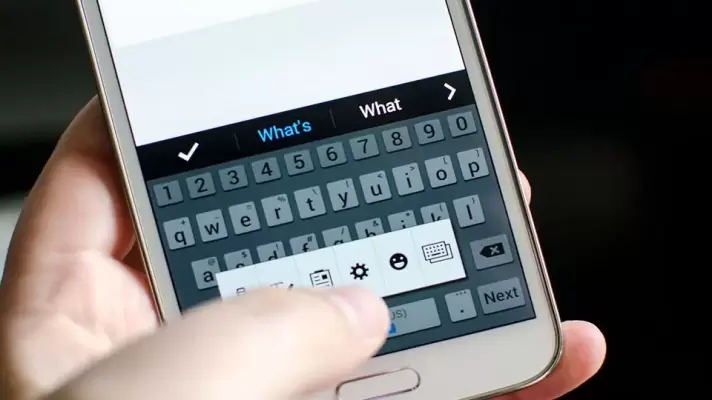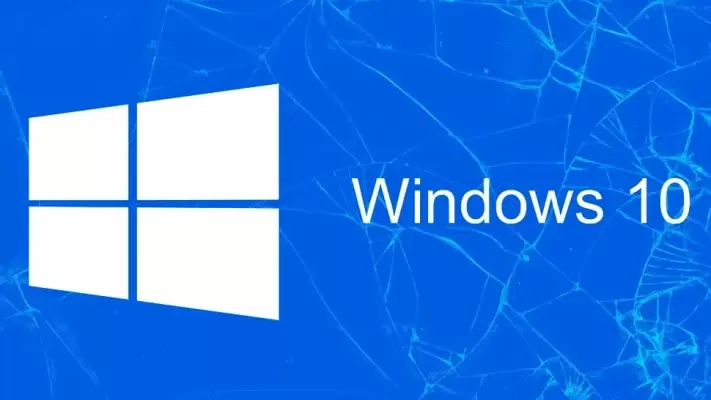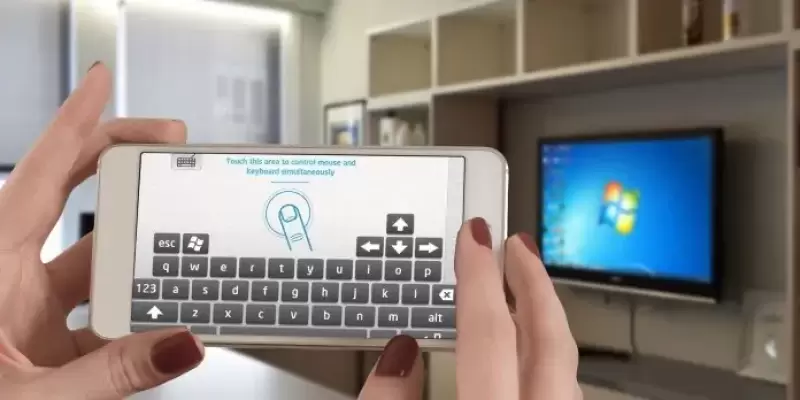کنترل کردن تنظیمات مانیتور از طریق کلیدهای میانبری که روی کیبورد لپتاپ در نظر گرفته شده، نیازمند نصب کردن نرمافزار کمکی است که معمولاً با عنوان Hotkey در صفحهی محصول و در ویسایت سازنده قرار داده میشود. روش دوم این است که از نرمافزارهای عمومی مثل ControlMyMonitor استفاده کنید که برای تغییر دادن تنظیمات انواع مانیتورها طراحی شده و کاربرد آن بسیار گستردهتر است.
در ادامه با روش استفاده از نرمافزار ControlMyMonitor برای تغییر دادن تنظیماتی مثل روشنایی و کنتراست آشنا میشویم. با ما باشید.